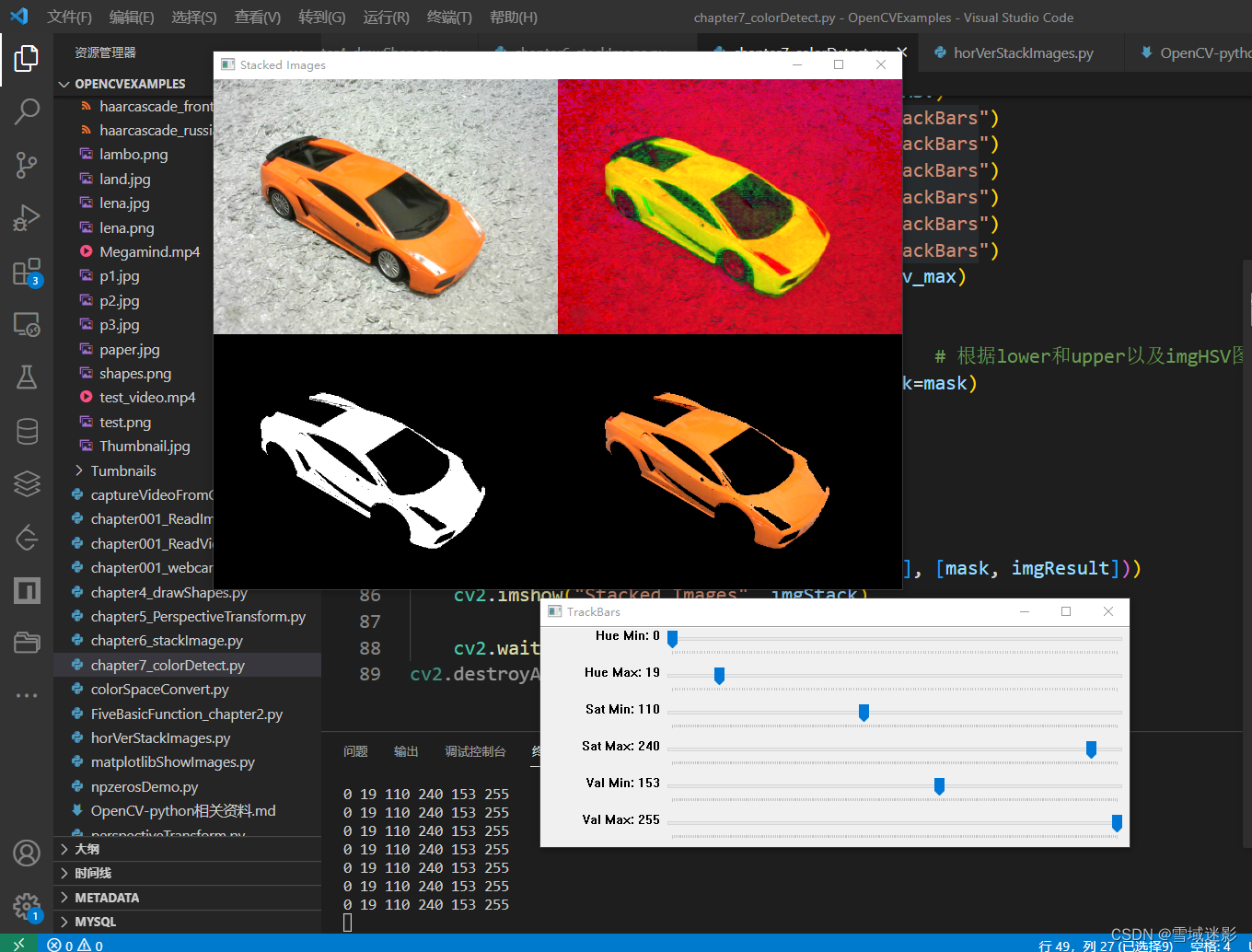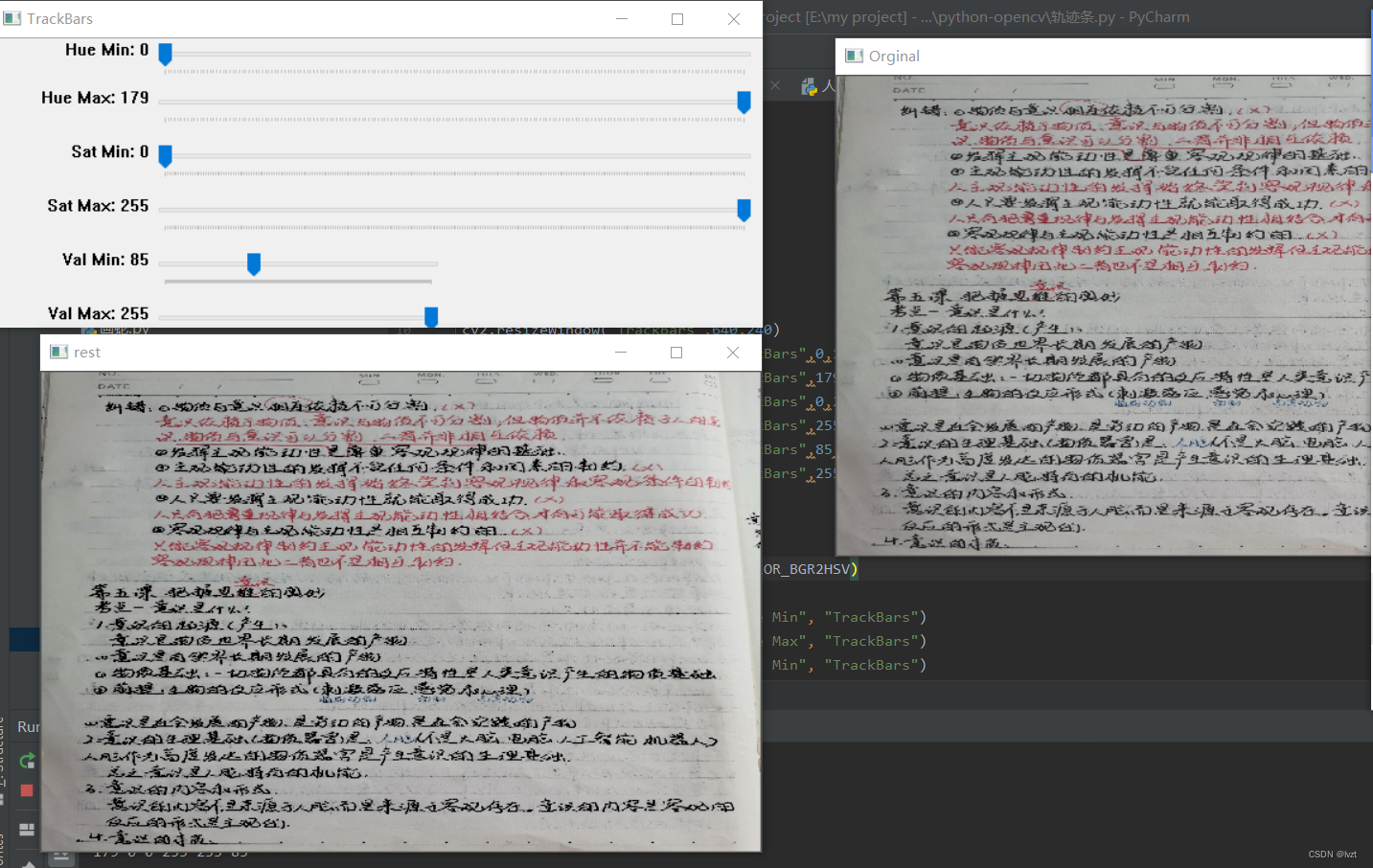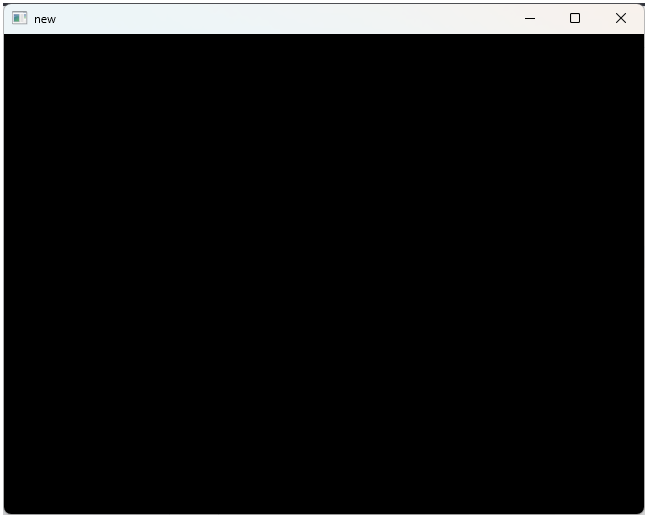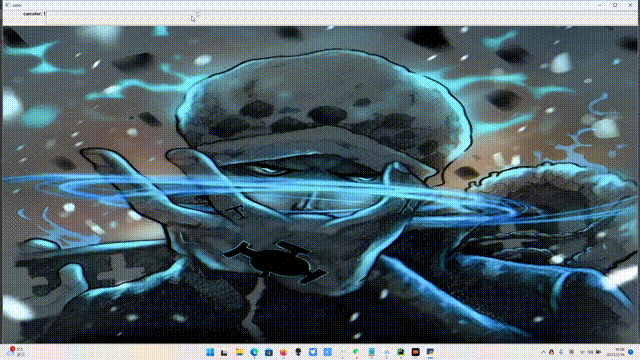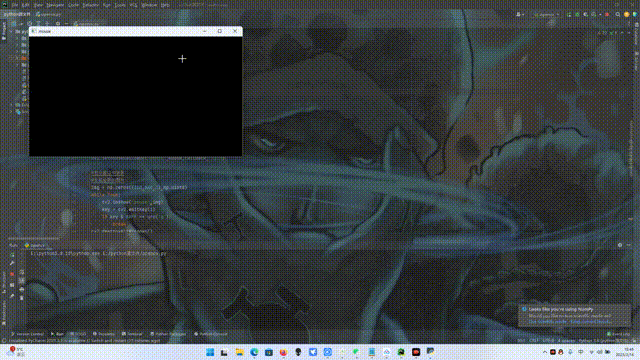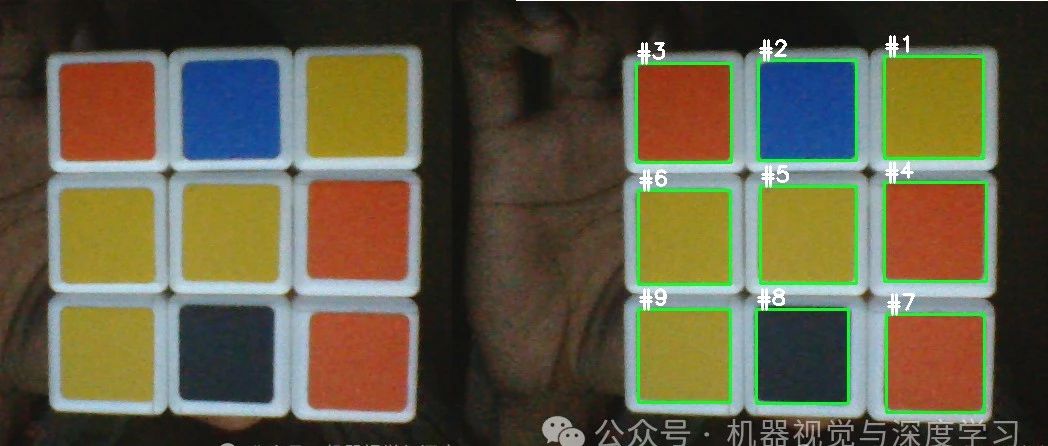chuchur
作者相关精选
React Native和web交互
前往小程序,Get更优阅读体验!
立即前往
React Native和web交互

chuchur
发布于 2022-10-25 06:35:13
发布于 2022-10-25 06:35:13
1.3K00
代码可运行
举报
运行总次数:0
代码可运行
React Native 和 H5 交互
代码语言:javascript
代码运行次数:0
运行
AI代码解释
复制
//接收来自H5的消息
onMessage = (e) => {
Log("WebView onMessage 收到H5参数:", e.nativeEvent.data);
let params = e.nativeEvent.data;
params = JSON.parse(params);
Log("WebView onMessage 收到H5参数 json后:", params);
};
onLoadEnd = (e) => {
Log("WebView onLoadEnd e:", e.nativeEvent);
let data = {
source: "from rn",
};
this.web && this.web.postMessage(JSON.stringify(data)); //发送消息到H5
};
<WebView
ref={(webview) => {
this.web = webview;
}}
style={{
width: "100%",
height: "100%",
justifyContent: "center",
alignItems: "center",
}}
source={require("../data/testwebview.html")}
onLoadEnd={this.onLoadEnd} //加载成功或者失败都会回调
onMessage={(e) => this.onMessage(e)}
javaScriptEnabled={true} //指定WebView中是否启用JavaScript
startInLoadingState={true} //强制WebView在第一次加载时先显示loading视图
renderError={(e) => {
return <View />;
}}
/>;H5 和 React Native 交互
代码语言:javascript
代码运行次数:0
运行
AI代码解释
复制
<!DOCTYPE html>
<html lang="en">
<head>
<meta charset="UTF-8" />
<title>text webview</title>
<script type="application/javascript">
//相互通信只能传递字符串类型
function test() {
//发送消息到rn
let params = {
msg: "h5 to rn",
source: "H5",
};
window.postMessage(JSON.stringify(params)); //发送消息到rn
}
window.document.addEventListener("message", function (e) {
//注册事件 接收数据
const message = e.data; //字符串类型
console.log("WebView message:", message);
window.postMessage(message);
});
</script>
</head>
<body>
<h1>chuchur</h1>
<button onclick="test()">单击</button>
</body>
</html>注意事项
假如你的WebView 是从 react-native 里引用的话.H5 向 RN 发消息则使用window.postMessage(message) 为了减少React Native的表面积,<WebView/>将从React Native核心中删除,推荐使用
代码语言:javascript
代码运行次数:0
运行
AI代码解释
复制
import { WebView } from "react-native"; //会被移除
//to
import { WebView } from "react-native-webview";假如是用react-native-webview引入则通讯方式使用window.ReactNativeWebView.postMessage(message)
有关更多信息,请阅读Slimmening 提案。
原生调用 H5 方法
代码语言:javascript
代码运行次数:0
运行
AI代码解释
复制
[wkWebView evaluateJavaScript:@"js方法名()" completionHandler:^(id _Nullable response, NSError * _Nullable error) {
if (!error) { // 成功
NSLog(@"%@",response);
} else { // 失败
NSLog(@"%@",error.localizedDescription);
}
}];H5 调用原生方法
代码语言:javascript
代码运行次数:0
运行
AI代码解释
复制
//App端:
// 1. WKWebView注入ScriptMessageHandler
[wkWebView.configuration.userContentController addScriptMessageHandler:(id <WKScriptMessageHandler>)scriptMessageHandler name:@"xxx"];
// 2. 提供setWebViewAppearance方法,这样就能反射出H5即将传来的字符串@"setWebViewAppearance"
- (void)setWebViewAppearance {
}
//H5端:
// 1. 获取handler
var handler = {
callHander: function (json) {
if (/(iPhone|iPad|iPod|iOS)/i.test(navigator.userAgent)) {//ios
window.webkit.messageHandlers.xxx.postMessage(JSON.stringify(json))
}
if (/(Android)/i.test(navigator.userAgent)) { //Android
window.xxx.postMessage(JSON.stringify(json));
}
}
// 2. 设置调用App方法所需要的传出的参数(这里是json格式)
function setAppAppearance(){
handler.callHander({
'body':"setWebViewAppearance",
'buttons': [
{
"text":"分享",
"action":""
}
],
'title':"这是webView的标题"
});
}
// 3. H5调用自己的设置方法,继而调用了原生客户端的方法
setAppAppearance();提示报错:
WKJavaScriptExceptionMessage=ReferenceError: Can't find variable xxx 需要方法需要挂在 window 上 window.xxx = function() {} for vue, mounted: window.xxx =this.xxx
本文参与 腾讯云自媒体同步曝光计划,分享自作者个人站点/博客。
原始发表:2019/04/05 ,如有侵权请联系 cloudcommunity@tencent.com 删除
评论
登录后参与评论
暂无评论
登录 后参与评论
推荐阅读
推荐阅读
图像动态融合
4330
OpenCV学习笔记(Python)
3.8K0
番外篇: 滑动条
8240
StereoSGBM图像分割
5830
opencv色彩空间的转化
2150
opencv锁定鼠标定位
2290
Python 图片亮度检测和调节
2.8K0
工厂人员作业行为动作识别检测算法
1.1K0
相关推荐
Python-OpenCV(2)
更多 >目录
- React Native 和 H5 交互
- H5 和 React Native 交互
- 注意事项
- 原生调用 H5 方法
- H5 调用原生方法

领券
腾讯云开发者

扫码关注腾讯云开发者
领取腾讯云代金券
Copyright © 2013 - 2025 Tencent Cloud. All Rights Reserved. 腾讯云 版权所有
深圳市腾讯计算机系统有限公司 ICP备案/许可证号:粤B2-20090059 深公网安备号 44030502008569
腾讯云计算(北京)有限责任公司 京ICP证150476号 | 京ICP备11018762号 | 京公网安备号11010802020287
Copyright © 2013 - 2025 Tencent Cloud.
All Rights Reserved. 腾讯云 版权所有
登录 后参与评论
3